時間:2024-05-10 來源:互聯網 瀏覽量:
電腦瀏覽器一直自動打開網址,或者開機時自動彈出廣告,這些問題可能讓人感到困擾,對於電腦瀏覽器自動打開網址的情況,可以嚐試清理瀏覽器緩存和曆史記錄,檢查是否安裝了惡意軟件,或者重置瀏覽器設置。而針對開機時彈出廣告的情況,可以查看啟動項,禁用不必要的程序,或者安裝殺毒軟件進行全麵掃描。通過以上方法可以幫助解決這些煩人的問題。
具體步驟:
1.用鍵盤Win+R打開“運行”,在“運行”中輸入:“msconfig”。然後點擊“確定”,打開係統配置。
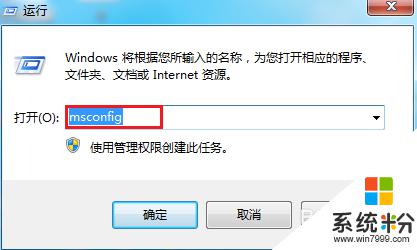
2.在係統配置中,鼠標左鍵點擊“啟動”。看“啟動”裏的一些項目,把後麵帶有url的項目全部設置禁用,再點擊確定,重啟電腦試試。
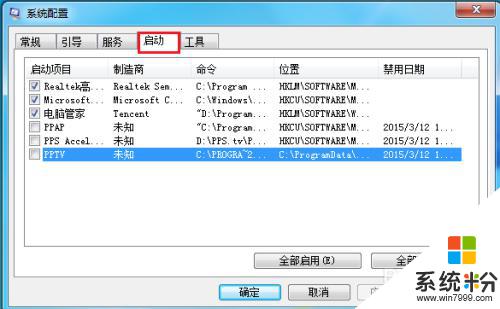
3.電腦管家有自動攔截的功能,打開“電腦管家”,點擊“工具箱”這個按鈕。

4.在“上網”中找到“窗口攔截”,如紅框標注,用鼠標點擊一下。
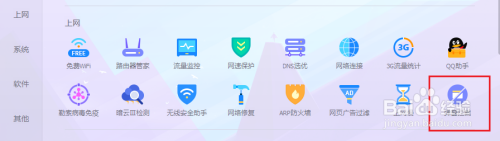
5.然後就開始自動掃描電腦中有什麼彈窗之類的,掃描的同時,我們點擊右上角紅框圈出那個按鈕。
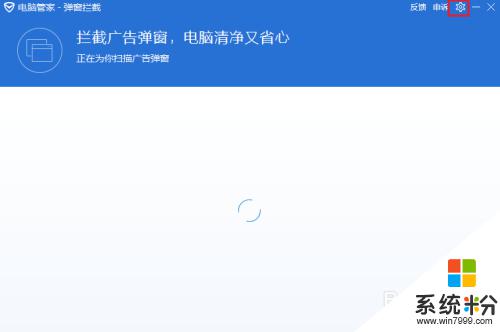
6.在此頁麵,最好把兩項設置都開啟了,電腦就會自動攔截窗口了。
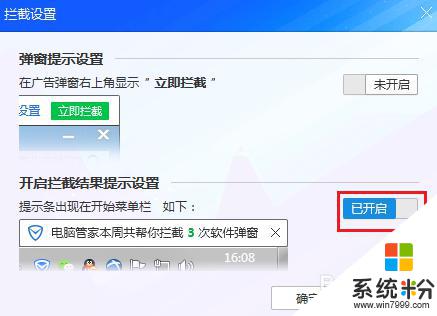
7.還有一種方法:打開運行,運行輸入:“regedit”,這是注冊表的打開方式。
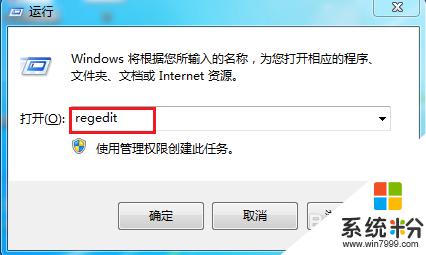
8.在注冊表頁麵,同時按一下鍵盤中的ctrl+F。把彈出網頁的字符輸入到“查找目標”中,查找出結果,刪除即可。
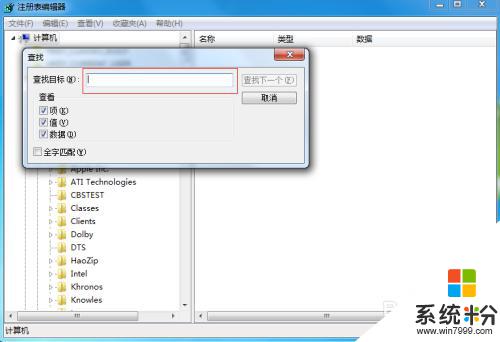
以上是關於電腦瀏覽器自動打開網址的解決方法,請用戶參考以上步驟進行操作,希望對大家有所幫助。